Masalah operating system not found sangat mengganggu dan harus segera diselesaikan. Direstart beberapa kali pun masalah ini tidak musnah. Munculnya masalah ini membuat Anda sama sekali tidak bisa mengakses Windows apalagi melakukan pekerjaan sehari-hari. Sialnya, masalah ini kadangkala muncul di saat yang krusial. Cara mengatasi operating system not found untungnya bisa Anda lakukan sendiri.
Cara Mengatasi Operating System Not Found
Apa sebenarnya yang membuat masalah ini muncul? Jawabannya tidak ada yang absolut. Selalu ada komplikasi di dalam sistem yang mengakibatkan masalah ini muncul.
Beberapa kemungkinan penyebab masalah ini muncul adalah virus yang sudah masuk ke sistem yang dalam, hard drive yang rusak, dan sistem yang korup karena Windows gagal update. Apapun penyebabnya solusinya ada di sini.
Aplikasikan cara-cara yang ada di sini untuk mengatasi operating system not found pada PC/laptop Anda.
1. Periksa Urutan Boot di BIOS
Penyebab system not found bisa diakibatkan komputer tidak mendeteksi media dimana sistem operasi disimpan. Akibatnya sistem tidak terindetifikasi sama sekali.
Solusinya tentu membuat sistem operasi kembali terdeteksi. Untuk menyelesaikan masalah ini, Anda perlu memeriksa urutan boot di BIOS. Ikuti langkah-langkah berikut ini untuk memeriksa urutan boot di BIOS.
- Restart komputer.
- Akses BIOS dengan menekan F8 berulang kali.
- Tombol masuk BIOS bisa berbeda bergantung manufaktur PC atau laptop Anda.
- Setelah masuk BIOS, akses tab Boot.
- Lihat apakah hard drive Anda terdeteksi.
- Jika ya, periksa apakah hard drive tersebut berada di urutan teratas atau tidak.
- Jika tidak, pindahkan hard drive ke urutan teratas menggantikan CD-ROM atau USB.
- Setelah itu tekan F10 (Save and Exit).
- Restart komputer untuk mendapatkan dampaknya.
2. Reset BIOS
Jika hard drive terdeteksi namun masalah ini tetap muncul, maka langkah selanjutnya yang bisa Anda lakukan adalah dengan mereset BIOS.
Diharapkan setelah mereset BIOS, berbagai masalah pada sistem akan mampu diselesaikan.
Sebenarnya ada cara yang lebih detail dalam menangani masalah ini. Namun, untuk orang awam, mereset BIOS lebih mudah dilakukan. Berikut adalah cara-cara melakukannya.
- Restart komputer.
- Akses BIOS melalui cara yang sudah dijelaskan sebelumnya.
- Di menu BIOS, perhatikan instruksi di bagian bawah menu BIOS.
- Tampilan menu dan dimana instruksi disimpan biasanya berbeda antar komputer.
- Anda bisa melihat instruksi Setup Defaults atau Reset BIOS beserta tombol aksesnya.
- Silakan lakukan reset dengan menekan tombol instruksi tersebut.
- Konfirmasi perubahan dan restart komputer untuk melihat perubahan yang terjadi.
3. Periksa Kesehatan Hard Drive
Masalah ini bisa bersumber dari hard drive yang bermasalah fisiknya. Anda mungkin perlu memeriksa kondisi hard drive. Bongkar komputer Anda dan coba buka hard drive dan gunakan di komputer lain.
Jika sama bermasalah, maka bisa jadi ini pangkal permasalahannya. Solusinya, ya mau tidak mau Anda berganti hard drive atau coba menyervis hard drive jika memang masih memungkinkan.
4. Instal Ulang Windows
Langkah terakhir ini bisa Anda gunakan jika sudah mencoba cara-cara di atas tetapi masih gagal membuat sistem operasi kembali bisa digunakan.
Instal ulang Windows bisa dilakukan dengan menggunakan media instalasi seperti DVD dan USB.
Proses instalasi bisa dilakukan dengan mudah dan cepat, terutama jika Anda menggunakan Windows 10. Sayangnya langkah ini akan menghapus data dalam sistem.
Semua cara mengatasi operating system not found sudah dicoba tetapi tidak memberikan hasil yang diharapkan.
Baca juga:
- Cara Menampilkan FPS di PC
- Cara Mengatasi IDM Serial Number Palsu
- Cara Mengatasi COM Surrogate Has Stopped Working di Windows
Mungkin saatnya Anda berkunjung ke tempat servis komputer dan langsung meminta penanganan yang lebih serius.
Langkah ini juga bisa Anda ambil jika tidak memiliki cukup confidence untuk menyelesaikan masalah sistem operasi tidak ditemukan sendiri.
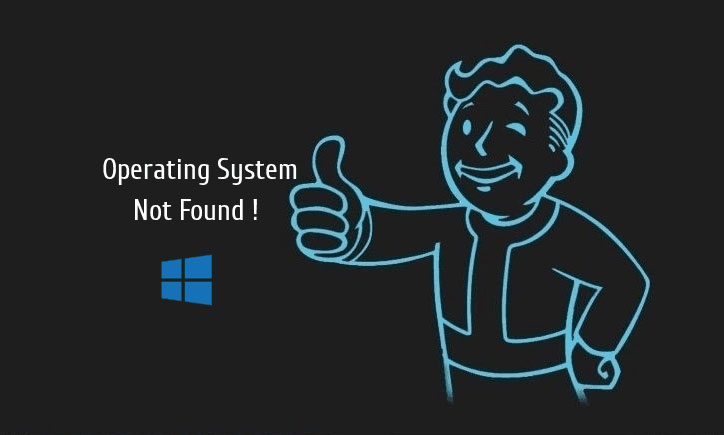




Leave a Reply